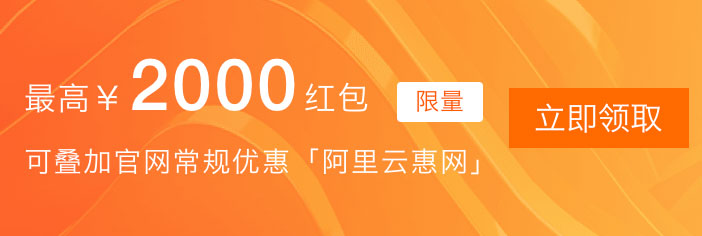阿里云服务器:[活动地址]
购买可领取:[阿里云2000元代金券]
对于很多新手阿里云用户来说,还不清楚阿里云怎么买服务器,不熟悉阿里云服务器购买的流程,今天特意整理了一份阿里云服务器购买完整流程图解,重点是介绍下每个步骤应该注意什么?
以下流程适合初次购买阿里云服务器的朋友,采用自定义购买方式参考,当然您也可以选择另外2种简单的购买方式:1.阿里云官方的推荐购买。2.通过阿里云优惠活动(例如全民云计算、云主机爆款特惠3折起、Hi拼团2.4折起等)直接购买。
自定义购买流程
第一步:打开阿里云网站www.aliyun.com,进入阿里云官网。
第二步:登录阿里云账号,如果还没有的也可以通过支付宝,淘宝账号,钉钉等方式登录,但是记住,如果是新注册的用户记得先给账户做好实名认证,否则无法购买阿里云服务器。实名认证流程请参考阿里云帮助中心-个人实名认证,企业实名认证
[点我领取阿里云2000元代金券],(阿里云优惠券的作用:购买阿里云产品,最后支付结算的时候,阿里云优惠券可抵扣一部分费用。
第三步:在阿里云网站导航栏的产品页面里面选择云服务器ECS。
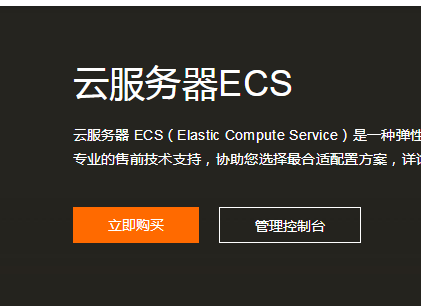
第四步:选择需要购买的配置, 主要从以下几个方面考虑:
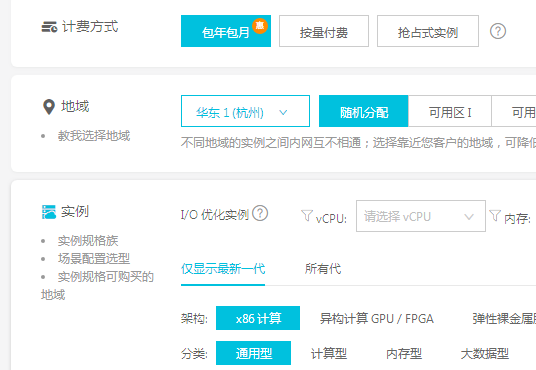
[点我领取阿里云2000元代金券],(阿里云优惠券的作用:购买阿里云产品,最后支付结算的时候,阿里云优惠券可抵扣一部分费用。
1.付费方式:按年付费,按使用量付费。建议新人按月或者按年付费。
2.选择服务器所在的地区:选线原则应该是满足离自己活着目标用户更近的地域为好,如果是全国性的,个人建议选择华南更华北。
3.选择实列,也就是选择你的服务器配置。这里有很多配置,我就只列举一下新手购买比较多的配置:1核2G就可以满足需求了。
4.镜像,也就是你的系统,如果你自己喜欢也会在服务器上安装你程序活着应用需要的软件那可以选择系统镜像,这个镜像等你购买好服务器后,大概2-3分钟,你打开你的服务器就是一个崭新的系统,没有任何其他文件。
当然,如果你不想折腾,也可以在镜像市场选择一个,有免费的,也有付费的,有PHP环境的,也有JAVA环境的,这个镜像在你购买服务器后,他会自动帮你安装好你选择的功能,免去了很多配置的要求,对于不会配置服务器的新手来说,不失为一个好的选择。
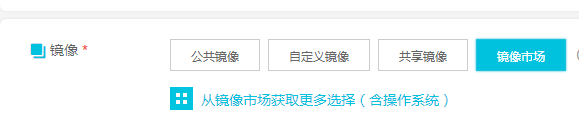
5.磁盘,默认系统盘是40GB,建议增加一个数据盘40-80G的容量用来存放你的网站数据,普通网站40G左右就可以了。
数据盘有高效云盘和SSD云盘可选,一般性用户建议选择高效云盘就可以了,当然如果对硬盘性能有更高要求的可以选择SSD云盘,因为SSD云盘相比普通云盘的随机IOPS性能有20+倍的性能提升、吞吐量有8?16倍的提升,但是SSD云盘价格也相对高一点点。
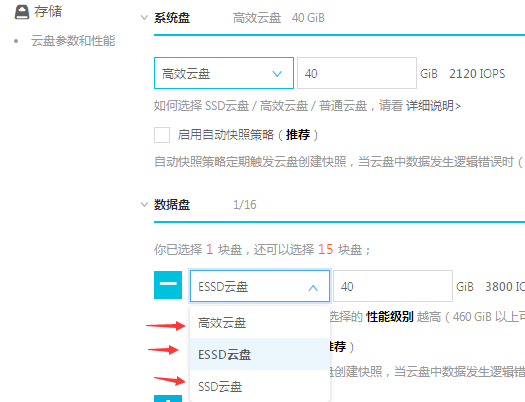
[点我领取阿里云2000元代金券],(阿里云优惠券的作用:购买阿里云产品,最后支付结算的时候,阿里云优惠券可抵扣一部分费用。
6.网络:建议使用默认配置。
7.公网带宽:也就是你的服务器外部访问的带宽,关于带宽需要注意一下两点:
(1)按固定带宽,我们根据实际需要选择对应的带宽就行了,推荐一般选择2-3M就够用了(相对于我们服务器为1核2G配置而言)。
(2)你也可以选择弹性带宽,用多少算多少,不过这个是后付费的,你需要保证你的账号里面一直有余额,不然会停到你的外部访问,好处就是在开始访客较少的时候,你可以少付些带宽费用。

8.安全组,这个你记得勾选一下80端口和443端口,不然你弄了半天发现通过域名就是访问不了你的网站,在服务器打开又是正常的。那是因为你没有打开80端口的访问权限,所有在购买的时候就把端口打开。
关于安全组的配置,可以参考阿里云帮助中心这个安全组配置案列
https://help.aliyun.com/document_detail/65408.html
[点我领取阿里云2000元代金券],(阿里云优惠券的作用:购买阿里云产品,最后支付结算的时候,阿里云优惠券可抵扣一部分费用。
9.服务器密码设置,这里的密码就是我们远程链接服务器的密码,可以在购买的时候直接设置好也可以购买好之后再设置,推荐新手用户尽量购买的时候就设置好,省的买了之后又要找怎么设置,重置远程密码。
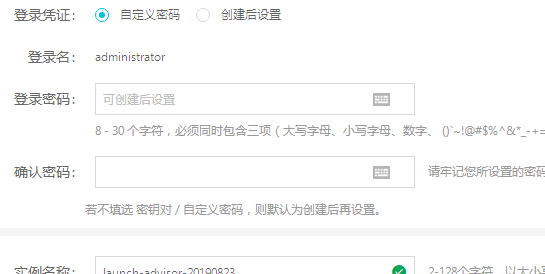
10.购买时长:这个直接关系到你付多少钱,可以一个月一个月的购买,这样就比较麻烦,每次到了就需要记得续费。按年购买比较便宜,12个月只要付10个月的钱,最实惠的购买时3年时长的,服务器直接打五折,相当于付一年半的钱用3年。
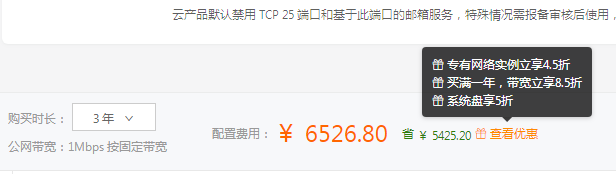
友情提醒:如果我们是初次购买阿里云服务器,还可以领取阿里云最新的代金券,在最后支付订单的时候,可抵扣部分金额。
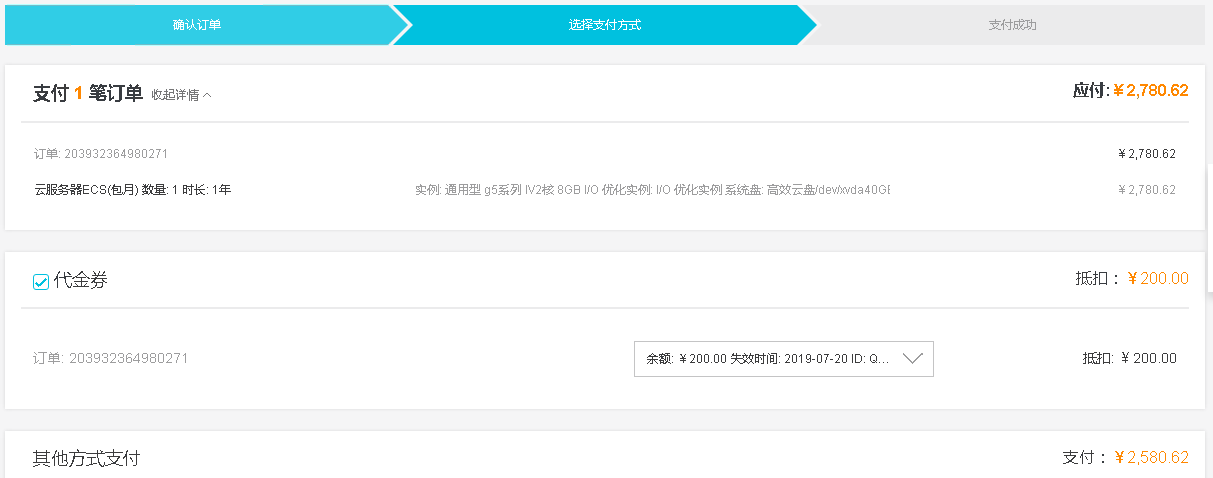
到这里我们订单就确定完成了,下面就可以直接确认订单,付款购买了,记得一定要记住我们服务器的远程密码。
阿里云服务器:[活动地址]
购买可领取:[阿里云2000元代金券]
- 我的微信
- 这是我的微信扫一扫
-

- 我的微信公众号
- 我的微信公众号扫一扫
-